
Những tính năng mới của MacOS 12 Monterey được Apple giới thiệu tại sự kiện WWDC 2021 khiến cho các fan nhà Táo phải “đứng ngồi không yên”. Vậy người dùng có thể mong đợi gì từ phiên bản hệ điều hành mới này? Đâu là những cải tiến nổi bật nhất được trang bị cho MacOS 12 Monterey? Bạn đã biết cách cài đặt hệ điều hành MacOS Monterey. Tất cả sẽ được giải đáp trong bài viết sau đây:
Có lẽ, thời điểm covid 19 dần ổ định cũng là lúc cho ra mắt một loạt những sản phẩm mới. Sau sự ra mắt của MacOS Big Sur 11.1 vào năm ngoài với giao diện hoàn toàn mới và các tính năng đặc sắc. Cho đến tháng 7 năm nay, phiên bản Public Beta được phát hành. Sự ra mắt của MacOS 12 Monterey sẽ giúp hoàn thiện hơn những tính năng đó. Có thể kể đến các tính năng mới như:
Một trong những tính năng mới nhất phải kể đến Universal Control. Với tính năng này, bạn có thể dễ dàng chia sẻ con chuột và bàn phím trên các thiết bị Apple khác nhau.
Ví dụ: Khi đặt máy Macbook bên cạnh một chiếc iPad, bạn có thể điều khiển iPad bằng chuột/trackpad và bàn phím của Macbook. Cách dùng khá đơn giản, bạn di chuyển con chuột hướng về cạnh màn hình máy Mac gần với iPad hơn. Trên màn hình iPad sẽ xuất hiện con trỏ chuột của máy tính. Lúc này người dùng có thể thoải mái điều khiển bàn phím và chuột của máy Mac trên iPad.
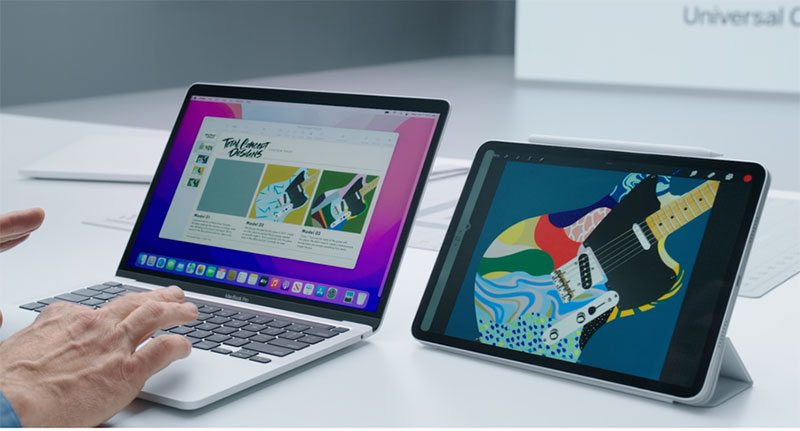
Ngoài ra với Universal Control, bạn còn có thể kéo thả tệp trực tiếp giữa các thiết bị. Nói cách khác là bạn chuyển dữ liệu qua lại dễ dàng và nhanh chóng. Có thể nói, đây có thể trở thành tính năng dẫn đầu xu hướng trong tương lai của MacOS.
Tính năng Airplay cho phép bạn truyền trực tiếp các tệp đa phương tiện giữa Macbook /iMac sử dụng hệ điều hành MacOS Monterey với các thiết bị iPad hay iOS. Có thể nói, AirPlay dùng màn hình Macbook để hiển thị video hay phát ra âm thanh từ điện thoại của mình.
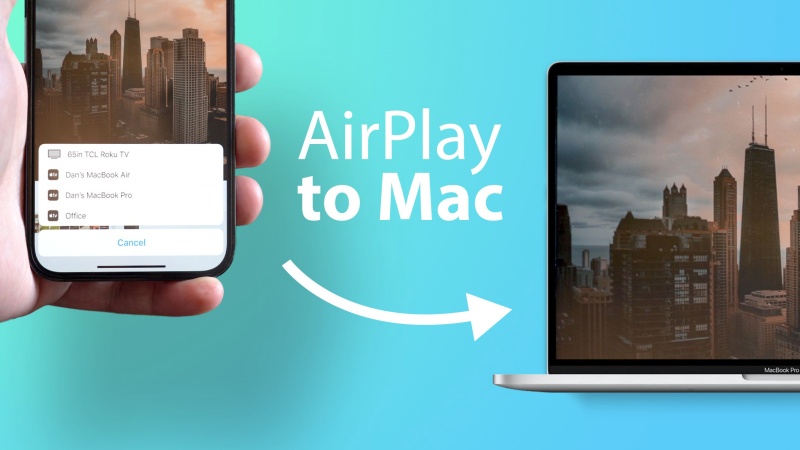
Airplay to Mac là một trong những tính năng mới của MacOS 12 Monterey đáng chờ đợi
MacOS 12 Monterey cũng được bổ sung thêm ứng dụng Shortcuts - tạo Phím Tắt tiện lợi. Nó giúp bạn tạo lập các phím tắt và các quy trình tùy chỉnh trên máy Macbook/ iMac.
Phím tắt có thể được kích hoạt với Siri, có thể tích hợp ngay trên thanh Menu, Finder và Spotlight. Như vậy Shortcuts cho phép bạn thực hiện các công việc hàng ngày một cách dễ dàng hơn.
Phiên bản Safari này cung cấp các thẻ trình duyệt nhỏ hơn, cho phép bạn xem được nhiều trang web hơn. Ngoài ra người dùng còn có thể dùng tính năng Nhóm Tab - giúp nhóm các tab trình duyệt này với nhau theo nhu cầu sử dụng.
Ngoài ra, tính năng tự động cập nhật cũng sẽ được tích hợp cho phiên bản trình duyệt Safari này. Không chỉ trên máy Mac mà còn đồng bộ trên tất cả các thiết bị Apple mà bạn sử dụng. Nếu dùng iPadOS 15 và iOS 15 thì Safari trên các thiết bị này cũng có khả năng nhóm tab.
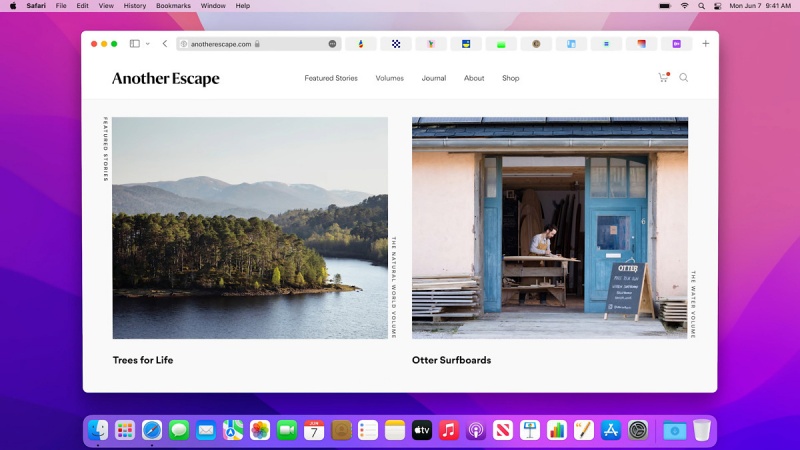
Trình duyệt Safari mới dành cho MacOS Monterey được trang bị nhiều tiện ích hơn
Phiên bản Safari mới này cũng sở hữu một tính năng tuyệt vời khác. Đó là thay đổi màu sắc theo bảng màu của website bạn đang truy cập. Mỗi khi bạn chuyển tab thì màu sắc trình duyệt cũng sẽ chuyển đổi theo.
Phiên bản MacOS Monterey có một số tính năng mới cho FaceTime như:
MacOS 12 Monterey còn có một số tính năng mới khác như: Tính năng Focus (tập trung) - tương tự tính năng "không làm phiền" trên Mac. Nghĩa là khi bạn để chế độ này mà có thông báo đến, người khác sẽ nhận được thông báo là bạn đang tập trung, không tiện tiếp chuyện.
Ngoài ra, ứng dụng Ghi Chú (Notes) có thên tính năng Quick Note - giúp ghi chú trên bất kỳ ứng dụng hay trang web nào. Ghi chú này còn hỗ trợ nhiều người làm việc, chỉnh sửa và đề xuất tương tự như trên Google Driver.
Để cài đặt MacOS 12 Monterey cho máy Mac của mình. Hãy chắc chắn rằng bạn đang sở hữu các phiên bản máy Mac có trong danh sách dưới đây:
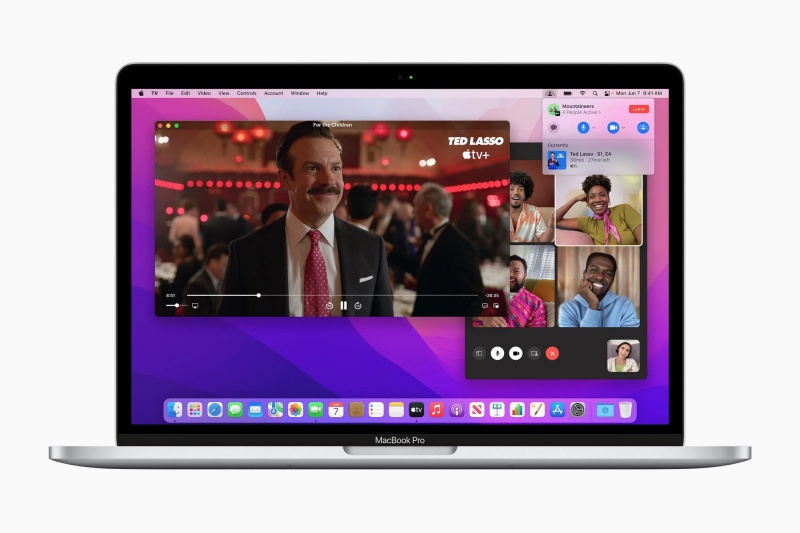
MacOS 12 Monterey sẽ được hỗ trợ ở hầu hết các dòng máy Mac bản mới
Hướng Dẫn cài đặt MacOS Monterey
Việc cài đặt hệ điều hành MacOS Monterey cũng khá đơn giản, nếu bạn dùng hệ điều hành thấp thì cập nhật lên hệ điều hành cao hơn là được. Trước khi cài đặt bạn nên lưu dữ liệu hoặc Sao lưu dữ liệu bằng Time Machine để không bị xoá mất dữ liệu cần thiết.
Apple đã chính thức ra mắt phiên bản MacOS Monterey và iOS 15.1, bạn hoàn toàn có thể tự cập nhật bằng cách truy cập System Preferences => Chọn Software Update => Tìm phiên bản MacOS Big Monterey rồi bấm vào Upgrade Now, khi đó MacOS của bạn sẽ tải hệ điều hành mới và cài đặt MacOS 12. Sẽ phải chờ một lúc khá lâu để quá trình hoàn thành đó ạ. Sau thi xong, bạn khởi động lại máy và sử dụng là được.
Còn nếu máy Macbook của bạn chưa có sẵn bản cập nhật mới ta làm như sau:
Để cài đặt macOS 12 Monterey cho Macbook của bạn, ta làm theo các bước sau:
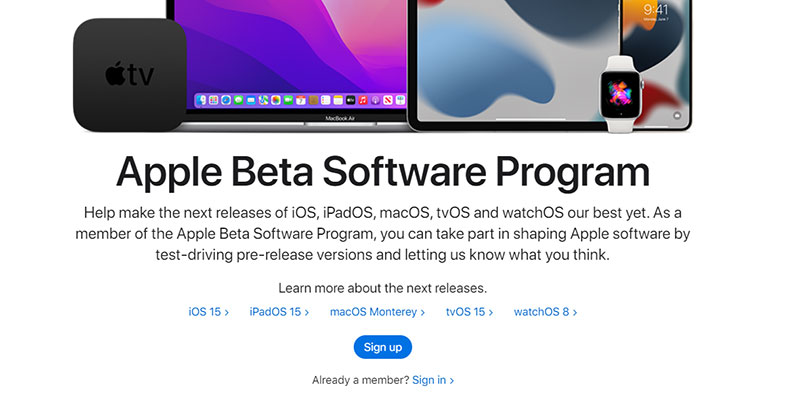
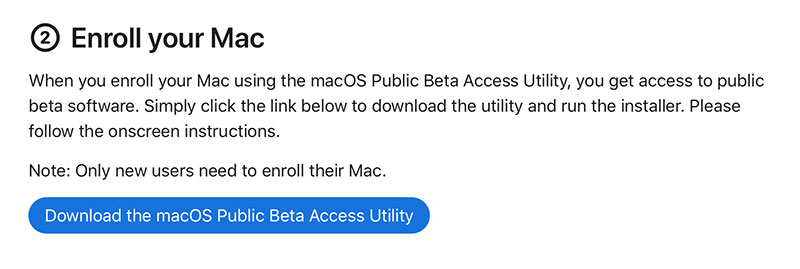
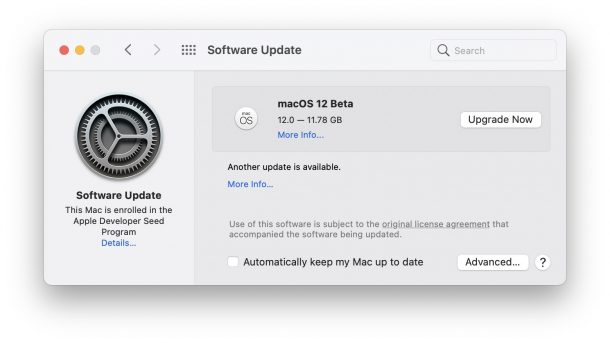
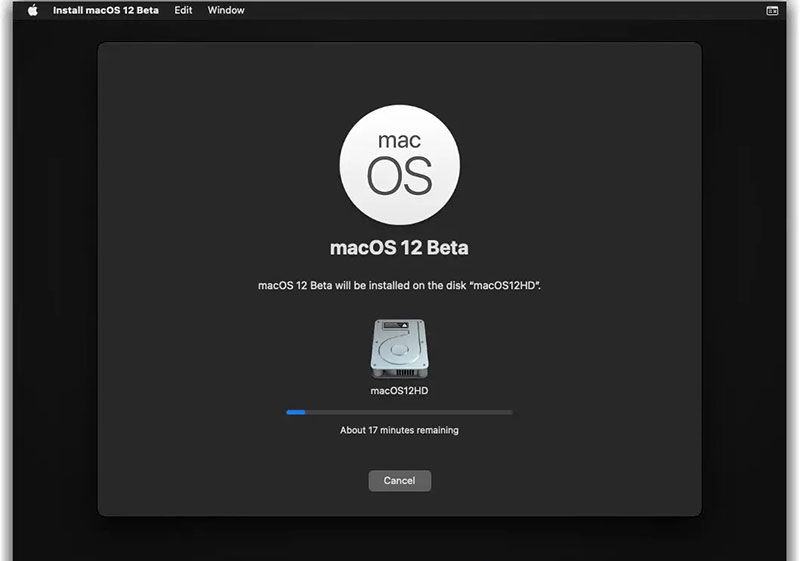
Trên đây là toàn bộ các tính năng mới của MacOS 12 Monterey được Apple giới thiệu và cách cài đặt hệ điều hành mới mà bạn nên biết. Với những tính năng này, hệ điều hành mới hứa hẹn sẽ đem đến nhiều tiện ích. Giúp cho người dùng truyền tải dữ liệu nhanh chóng giữa máy Mac và các thiết bị của Apple. Nếu bạn có bất cứ thắc mắc gì về hệ điều hành mới này thì liên hệ ngay với chúng tôi để được hỗ trợ tốt nhất!

13/11/21 Hiền

15/11/21 Hiền

30/11/21 Hiền

20/12/24 Hiền

26/11/24 Hiền
Giao Hàng Tận Nơi
Miễn phí giao hàng toàn quốc, Ship siêu tốc 2h trong nội thành
Hàng Chính Hãng 100%
Cam kết sản phẩm chính hãng, hàng tuyển chọn, chất lượng cao
Siêu Tiết Kiệm
Giá Rẻ Nhất cùng nhiều Ưu Đãi lớn khi mua sản phẩm
Thanh toán dễ dàng
Hỗ trợ các hình thức thanh toán: Tiền mặt, Chuyển Khoản, Quẹt Thẻ
